Atualizado em January 2025: Pare de receber mensagens de erro que tornam seu sistema mais lento, utilizando nossa ferramenta de otimização. Faça o download agora neste link aqui.
- Faça o download e instale a ferramenta de reparo aqui..
- Deixe o software escanear seu computador.
- A ferramenta irá então reparar seu computador.
O Microsoft Office Word permite que você insira rapidamente exemplos de texto em um documento. Em certos cenários, como ao criar um novo modelo do Word, você pode querer inserir algum texto aleatório. Em vez de copiar colando ou digitando palavras aleatórias, você pode usar a função incorporada no Word para inserir algum texto aleatório. Veja como você pode fazer isso.
Apenas tipo
=rand()
e pressione
Enter
. Um parágrafo aleatório será inserido em seu documento onde você digitou o comando automaticamente.
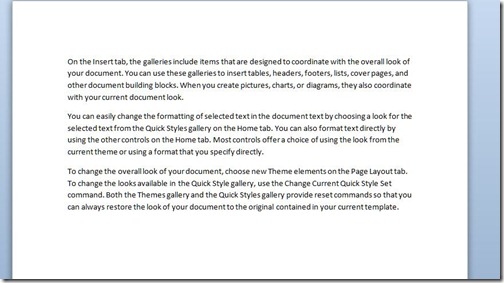
Você pode até mesmo modificar o comando para inserir o número desejado de parágrafos e linhas.
Type
=rand(p,s)
em que p é o número de parágrafos e s é o número de frases desses parágrafos. Por exemplo, se você entrar
=rand(3,5),
serão inseridos três parágrafos com cinco frases.
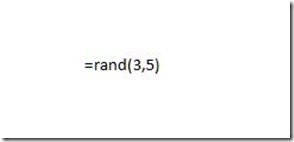
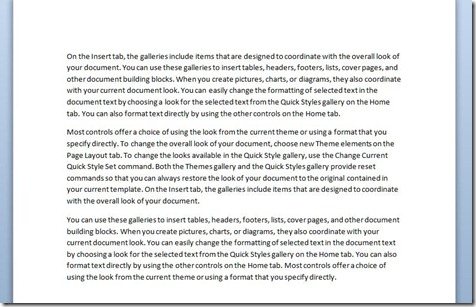
Se algum dos valores dentro dos colchetes não for inserido, os valores padrão serão usados.
Para inserir texto de amostra pseudo-localizado e pseudo-Latino no Word 2010, digite =lorem() no documento onde você deseja que o texto apareça, e pressione Enter. Se você usar o comando
=lorem()
o texto de amostra padrão do lorem ipsum será inserido em vez do texto aleatório.
Você pode controlar quantos parágrafos e linhas aparecem adicionando números dentro dos parênteses da função lorem(). A função =lorem() tem a seguinte sintaxe: lorem(p,l).
RECOMENDADO: Clique aqui para solucionar erros do Windows e otimizar o desempenho do sistema
Enzo é um fã entusiasta do Windows que gosta de resolver problemas do Windows em particular e falar sobre tecnologias MS em geral.